Page 105 of 121

Konuşma algılama105Konuşma algılamaGenel bilgiler.............................. 105
Telefon kontrolü .........................106Genel bilgiler
Bilgi ve Eğlence Sisteminin konuşma
algılama özelliği telefon portalını ses
ile kumanda edebilmenize imkan
verir. Bu kontrol özelliği sayesinde,
geçerli kişiden bağımsız olarak
komutlar ve sayısal dizgiler algılanır. Komutlar ve sayısal dizgiler kelimeler
arasında hiç duraksama olmadan
söylenebilir.
Telefon numaralarını istediğiniz bir
isim vererek (sesli kartvizit)
kaydedebilirsiniz. Bu adları
kullanarak, daha sonra bir telefon
bağlantısı kurabilirsiniz.
Yanlış işlem veya yanlış komut
verilmesi durumunda, sesli komut
fonksiyonu görsel ve/veya akustik bir
geribildirim verir ve komutun tekrar
girilmesini ister. Sesli komut bunun
haricinde önemli komutları da alır ve
gerekirse bunları inceler.
Araç içinde yapılan görüşmelerin
sistemin işlevlerini tetiklemesini
engellemek için, aktif hale getirilene
kadar konuşma algılama işleme
başlamaz.Dil desteği ile ilgili önemli notlar
● Bilgi ve Eğlence Sistemi ekranında mevcut olan dillerin
hepsi konuşma algılamada
mevcut değildir.
● Ekran için seçilmiş olan dil konuşma algılama tarafından
desteklenmiyorsa, sesli
komutları İngilizce vermeniz
gerekir.
Sesli komutları İngilizce
söyleyebilmek için, Infotainment
sistemindeki PHONE öğesine
basarak önce telefon menüsünü, daha sonra da direksiyon
simidindeki w düğmesine
basarak telefon portalındaki
konuşma algılamayı
etkinleştirmeniz gerekir.
Page 106 of 121

106Konuşma algılamaTelefon kontrolü
Sesli komut özelliğinin
etkinleştirilmesi
Cep telefonu portalının sesli komut
fonksiyonunu aktif hale getirmek için,
direksiyon simidindeki w tuşuna
basın. Konuşma süresince çalan ses kaynağı sessiz (mute) konuma geçer
ve trafik haberleri alımı iptal edilir.
Ses çıkışının yükseklik (volume)
ayarını yapma
Bilgi ve Eğlence Sistemindeki ses seviyesi düğmesini çevirin veya
direksiyon simidindeki + veya ―
tuşuna basın.
Bir konuşmanın iptal edilmesi
Sesli komut özelliğini iptal etmek ve
konuşmayı yarıda kesmek için birçok
yol vardır:
● Direksiyon üzerindeki x tuşuna
basın.
● " Iptal" deyin.● Bir süre komut girmeyin
(söylemeyin).
● Kabul edilmeyen üçüncü komuttan sonra.
Kullanım Sesli komut özelliği sayesinde cep
telefonunuzu çok rahat bir şekilde
kullanabilirsiniz. Konuşma algılamayı aktif hale getirmek ve istenen komutu
girmek (söylemek) yeterli olacaktır.
Komut verildikten sonra Infotainment
sistemi işlemi gerçekleştirmek için
uygun soru ve geri dönüşlerle size yol
gösterecektir.
Başlıca komutlar
Sesli komut aktif hale getirildikten
sonra sesli komut fonksiyonunun
komut girişi beklediğini bildiren bir bip sesi duyulur.
Başlıca komutlar şunlardır: ● " Ara"
● " Ara"
● " Tekrar Araniyor "
● " Kaydet "
● " Sil"● " Dizin "
● " Eslestirme "
● " Cihaz seç "
● " Ses geri bildirimi "
Daha sık kullanılan komutlar ● " Yardim ": Konuşma sonlanır ve
yardım bağlamındaki tüm
komutlar sayılır.
● " Iptal": Sesli komut özelliği iptal
edilir.
● " Evet ": Bağlama uygun olmayan
işlem başlatılmaz.
● " Hayir ": Bağlama uygun olmayan
işlem başlatılmaz.
Telefon numarası girme
" Ara " komutundan sonra sesli komut
fonksiyonu bir numara söylemenizi bekler.
Telefon numarasını numaralar
arasında gereksiz uzun duraklama
yapmadan normal ses tonunuz ile
söylemelisiniz.
Her üçüncü veya beşinci rakamlardan
sonra en az yarım saniye kadar kısa
duraklama yaparsanız numaranın
Page 107 of 121

Konuşma algılama107teşhisi daha iyi olur. Daha sonra
Infotainment sistemi söylenen
numarayı tekrar eder.
Ardından, diğer numaraları girebilir
veya aşağıdaki komutları
verebilirsiniz:
● " Ara": Girişler kabul edilir.
● " Sil": Son girilen numara veya
numaralar silinir.
● " Arti": Yurtdışı aramaları için
önce "+" işareti girilir.
● " Dogrula ": Girişler sistem
tarafından sesli olarak tekrar
edilir.
● " Yildiz ": Yıldız işareti "*" girilir.
● " Kare ": "#" işareti girilir.
● " Yardim "
● " Iptal"
Girilen telefon numarası en fazla 25 haneli olabilir.
Yurt dışını aramak için numaradan
önce "Plus" (+) kelimesini
söyleyebilirsiniz. Artı işareti
sayesinde bulunduğunuz ülkede yurt
dışı ararken girilen ön rakamları
bilmeseniz bile o ülkedeyken yurtdışını arayabilirsiniz. Daha sonra
arayacağınız ülkenin kod numarasını
giriniz.Örnek
Kullanıcı: " Ara"
Ses çıkışı: " Lütfen aranacak
numarayi söyleyin "
Kullanıcı: " Arti Dört Dokuz "
Ses çıkışı: " Arti Dört Dokuz "
Kullanıcı: " Yedi Üç Bir "
Ses çıkışı: " Yedi Üç Bir "
Kullanıcı: " Bir Bir Dokuz Dokuz "
Ses çıkışı: " Bir Bir Dokuz Dokuz "
Kullanıcı: " Ara"
Ses çıkışı: " Numara araniyor "
İsim girme
" Ara " komutu sayesinde telefon
rehberinde bir isim (sesli kartvizit)
altında kayıtlı olan numara girilebilir.
Geçerli komutlar: ● " Evet "
● " Hayir "
● " Yardim "
● " Iptal"
Örnek
Kullanıcı: " Ara"
Ses çıkışı: " Lütfen aranilacak isim
kaydini söyleyin. "
Kullanıcı: <İsim>
Ses çıkışı: " adli isim
kaydini aramak istiyor musunuz? "
Kullanıcı: " Evet"
Ses çıkışı: " Numara araniyor "
İkinci bir çağrı yapma
Bir görüşme esnasında ikinci bir çağrı
da yapılabilir. Bunun için, w tuşuna
basın.
Geçerli komutlar: ● " Gönder ": DTMF'yi (ton kodlama
sistemi) manuel olarak aktif hale
getirir, örn. sesli mesaj veya
telefon bankacılığı için.
● " Ad etiketi gönder ": DTMF'yi (ton
kodlama sistemi) isim girerek (sesli kartvizit) aktif hale getirir.
● " Ara"
● " Ara"
● " Tekrar Araniyor "
Page 108 of 121

108Konuşma algılama● "Yardim "
● " Iptal"Örnek
Kullanıcı: bir telefon görüşmesi
yapılıyorsa: w tuşuna basın
Kullanıcı: " Gönder"
Ses çıkışı: " Lütfen gönderilecek
numarayi söyleyin. "
(numara girişi için Telefon numarası
girme bölümündeki örneğe bakınız)
Kullanıcı: " Gönder"
Tekrar Araniyor
" Tekrar Araniyor " komutuyla son
aranan numara tekrar aranabilir.
Kaydetme
Telefon rehberine " Kaydet" komutu
sayesinde yeni bir numara
kaydedilebilir (sesli kartvizit).
Girilen isim bir defa tekrarlanmalıdır. İlk söyleniş ve sonrasında tekrarlanan
isim telaffuzları mümkün olduğunca
aynı olmalıdır, aksi takdirde giriş
reddedilir.
Rehbere en fazla 50 sesli kartvizit
kaydedilebilir.
Sesli kartvizitler konuşmacıya
bağlıdır, örn. sadece sesli kartviziti oluşturan kişi aynı kartviziti tekrar
açabilir.
İsim kaydı başlangıcında bir kesinti
olmaması için, giriş talebinden sonra
kısa bir duraklama yapılmalıdır.
Sesli aramayı bulunulan ülkeden bağımsız olarak kullanmak için (örn.
diğer ülkelere ait numaralar) bütün
telefon numaraları "artı" karakteri ve
ülke koduyla kaydedilmelidir.
Geçerli komutlar: ● " Kaydet ": Girişler kabul edilir.
● " Dogrula ": Son giriş tekrarlanır.
● " Yardim "
● " Iptal"Örnek
Kullanıcı: " Kaydet"
Ses çıkışı: " Lütfen kaydedilecek
numarayi söyleyin "
(numara girişi için Telefon numarası
girme bölümündeki örneğe bakınız)
Kullanıcı: " Kaydet"
Ses çıkışı: " Lütfen kaydedilecek isim
kaydini söyleyin. "Kullanıcı: <İsim>
Ses çıkışı: " Lütfen dogrulamak için
isim kaydini tekrarlayin "
Kullanıcı: <İsim>
Ses çıkışı: " Isim kaydi sisteme
kaydediliyor. "
Silme
Önceden kaydedilmiş sesli kartvizitler
" Sil " komutuyla silinir.
Geçerli komutlar: ● " Evet "
● " Hayir "
● " Yardim "
● " Iptal"
Kayıtlı isimleri dinleme
" Dizin " komutuyla tüm sesli
kartvizitlerin seslendirilmesi başlatılır.
Seslendirme esnasındaki geçerli
komutlar:
● " Ara": Son okunan sesli
kartvizitin telefon numarası
seçilir.
● " Sil": Son okunan sesli kartvizit
silinir.
Page 109 of 121

Konuşma algılama109Listeye numara kaydetme veya
listeden numara silme
" Eslestirme " komutu sayesinde cep
telefonu portalının cihaz listesine cep
telefonu kaydedebilir veya bu listeden
cep telefonu silebilirsiniz 3 111.
Geçerli komutlar: ● " Ekle"
● " Sil"
● " Yardim "
● " Iptal"Örnek
Kullanıcı: " Eslestirme"
Ses çıkışı: " Bir cihaz eklemek veya
silmek istiyor musunuz? "
Kullanıcı: " Ekle"
Ses çıkışı: " Harici cihazda eslestir
komutunu kullanarak, eslestirmek için <1234> kodunu giriniz. "
Ses çıkışı: " Cihazi eslestirmek istiyor
musunuz? "
Kullanıcı: " Evet"
Ses çıkışı: " Cihaza
altında bağlantı
kuruldu "Cihaz listesinden cep telefonu seçme
" Cihaz seç " komutu sayesinde,
Bluetooth bağlantısı kurmak için
cihaz listesinden bir cep telefonu
seçilebilir.Örnek
Kullanıcı: " Cihaz seç"
Ses çıkışı: " Lütfen seçilecek bir cihaz
numarasi söyleyin "
Kullanıcı:
Ses çıkışı: "
numarali cihazi seçmek istiyor
musunuz? "
Kullanıcı: " Evet"
Ses çıkışı: " Cihazi eslestirmek istiyor
musunuz? "
Kullanıcı: " Evet"
Ses çıkışı: " Bir saniye. Sistem,
seçilen cihazi ariyor "
Ses çıkışı: " numarali
cihaz seçildi "
Ses geri bildirimi
Yapılan her sesli girişe Infotainment
sistemi tarafından ses çıkışı yoluyla
duruma uygun cevap verilebilir veya
yorum yapılabilir.
Ses çıkışını açmak veya kapatmak
için " Ses geri bildirimi " girin veya w
öğesine basın.
Page 110 of 121

110Cep telefonuCep telefonuGenel bilgiler.............................. 110
Bluetooth bağlantısı ...................111
Acil çağrı .................................... 114
Çalıştırma .................................. 115
Cep telefonu ve telsiz cihazları ..117Genel bilgiler
Cep telefonu portalı, telefon
görüşmelerinizi aracın mikrofonu ve
hoparlörleri sayesinde yapabilmenizi
ve ayrıca araçtaki Infotainment
sistemi sayesinde telefonun başlıca
fonksiyonlarını da kullanabilmenizi
sağlar. Cep telefonu portalını
kullanabilmek için cep telefonu
Bluetooth ile portala bağlanmalıdır.
Cep telefonu portalı isteğe bağlı
olarak sesli komut özelliği sistemi
kullanılarak sesle kumanda edilebilir.
Bazı cep telefonu modelleri cep
telefonu portalının tüm özelliklerini
desteklemeyebilir. Mümkün olan
fonksiyonlar, ilgili cep telefonuna ve
GSM şebekesine bağlıdır. Konu ile
ilgili cep telefonunuzun kullanma
kılavuzunda daha fazla bilgi
bulabilirsiniz veya kullandığınız GSM
şebekesinden bilgi isteyebilirsiniz.Kullanım ve trafik güvenliği için
önemli bilgi9 Uyarı
Cep telefonlarının çevreye etkisi
vardır. Bu nedenle, güvenlik için bazı kurallar ve talimatlar
belirlenmiştir. Telefon
fonksiyonunu kullanmadan önce
ülkenizdeki ilgili talimat ve
yönetmelikler hakkında bilgi
edinmeniz gerekir.
9 Uyarı
Aracı sürerken handsfree (eller
serbest) özelliğini kullanarak
telefon görüşmeleri yapmak sürüş konsantrasyonunuzu
azaltacağından tehlikeli olabilir.
Handsfree (eller serbest) özelliğini kullanmadan önce aracınızı bir
Page 111 of 121

Cep telefonu111yere park edin. Bulunduğunuz
ülkenin konu ile ilgili kural ve
yönetmeliklerini dikkate alın.
Özel alanlardaki özel kural ve
yönetmeliklere uymayı unutmayın ve cep telefonunun yasaklandığı,
bir kesinti ya da tehlike
oluşturduğu yerlerde cep
telefonunuzu mutlaka kapatın.
Bluetooth
Cep telefonu portalı Bluetooth ÖzelÇıkar Grubu (SIG) tarafından
sertikalıdır.
http://www.bluetooth.com İnternet
sayfasında daha detaylı bilgi
bulabilirsiniz
Sesli komut özelliğinin kullanımı Acil durumlarda sesli komut özelliğini
(speech recognition) kullanmayınız,
çünkü böyle durumlarda sesiniz
değişebilir ve dolayısıyla sesiniz
doğru tanınamayacağı için istenen
kumanda işlemi gereken çabuklukta
uygulanmaz.
Bluetooth bağlantısı
Bluetooth kablosuz bağlantı için olan
bir standarttır (örn. bir telefonla diğer
bir cihaz arasındaki bağlantı). Telefon rehberi, çağrı listesi, GSM operatörü
adı ve sinyal alım gücü gibi bilgiler bu
sayede iletilebilir. Bluetooth'un
işlevselliği telefon modeline bağlı
olarak kısıtlanabilir.
Cep telefonu portalı ile cep telefonu
arasında Bluetooth bağlantı kurmak için telefonun Bluetooth özelliği
etkinleştirilmeli ve cep telefonu
"görünür" konuma (visible)
ayarlanmalıdır. Daha ayrıntılı bilgi
için, lütfen cep telefonunun kullanım
kılavuzuna başvurun.
Bluetooth menüsü
CONFIG tuşuna basın.
Telefon ayarları ve ardından
Bluetooth menü noktasını seçiniz.Bluetooth fonksiyonunu
etkinleştirmek
Cep telefonu portalının Bluetooth
fonksiyonu kapalıysa: Etkinleştirme
ayarını Açik konuma ayarlayın ve
sonraki mesajı onaylayın.Cihaz listesi
Eğer bir cep telefonu Bluetooth ile ilk
defa cep telefonu portalına
bağlanıyorsa, cep telefonu cihaz
listesine kaydedilir.
Cihaz listesine maksimum 5 cep
telefonu kaydedebilirsiniz.
İlk defa bir cep telefonu bağlantısı
kurma
Cep telefonu ile cep telefonu portalı
arasında bağlantı kurmanın iki yolu
vardır: Handsfree (eller serbest) cihaz
olarak eklemek veya SIM erişim
profilini (SAP) kullanmak.
Handsfree (eller serbest) modu
Eğer cep telefonu handsfree (eller
serbest) cihaz olarak ekliyse,
kullanıcı cep telefonu portalı
aracılığıyla arama yapabilir, çağrıları cevaplayabilir ve diğer fonksiyonları
kullanabilir. Kullanılabilir
Page 112 of 121

112Cep telefonufonksiyonların sayısı cep telefonu
modeline bağlıdır. Cep telefonu
portala bağlı konumdayken, normal
kullanım usulü ile kullanılabilir. Aktif
Bluetooth bağlantısı sebebiyle cep
telefonu normal kullanılsa da
telefonun bataryasının diğer araç dışı
gündelik kullanımlara kıyasla daha
hızlı boşalacağını dikkate alın.
SAP modu
SAP opsiyonunu kullanırken cep
telefonu portalı ile daha fazla
fonksiyon kullanılabilir (örn. bir çok
güvenlik ve mesaj fonksiyonu).
Fonksiyonların adedi şebeke servis
sağlayıcısına bağlıdır. SAP modunda cep telefonu "standby" (çalışmaya
hazır) konumdadır. Sadece Bluetooth
bağlantısı ve SIM kartı etkin
konumdadır ve bu durum cep
telefonunun daha az enerji
tüketmesini sağlar.
Bir cep telefonunu handsfree (eller
serbest) cihaz olarak bağlamak
Cihaz ekle (Eller Serbest) menü
noktasını seçiniz. Telefona girilmesi
gereken Bluetooth kodu ekranda
görüntülenir.Böylece cep telefonu portalı diğer
Bluetooth cihazları tarafından
algılanır.
Cep telefonu, cep telefon portalını
algıladığında Bluetooth kodu cep telefonuna girilebilir.
Cep telefonu portalı telefonu
algıladığında bağlantı seçeneğinin
seçilmesi ile onaylanabilir.
Cep telefonu, cihaz listesine alınır ve
cep telefonu portalı üzerinden
kumanda edilebilir.
Bluetooth kodunu değiştirme
(sadece handsfree (eller serbest) modunda mümkündür)
Cep telefonu portalına ilk defa
Bluetooth bağlantı kurulduğunda
varsayılan (default) kod görüntülenir.
Bu kod istenildiğinde değiştirilebilir.
Cihazları eşleştirmek için güvenlik
açısından rastgele seçilmiş dört
basamaklı bir kod kullanılmalıdır.
Bluetooth kodunu değiştir menü
noktasını seçiniz. Görüntülenen
menüde Bluetooth kodunu değiştirin
ve Tamam seçeneğini kullanarak
değiştirilen kodu onaylayın.Cep telefonunu SIM erişim profili
(SAP) ile bağlamak
SIM erişim cihazı ekle menü noktasını
seçiniz.
Cep telefonu portalı cihaz taraması yapar ve bulunan cihazların listesini
görüntüler.
Not
Cep telefonunun Bluetooth özelliği etkinleştirilmeli ve cep telefonu
"görünür" konuma (visible)
ayarlanmalıdır.
Cihaz listesinden istediğiniz cep
telefonunu seçin. SAP şifre bilgisi
Bilgi ve Eğlence Sistemi ekranında
16 haneli olarak görüntülenir.
Görüntülenen SAP şifresini cep
telefonuna girin (boşluksuz olarak).
Cep telefonu PIN kodu Infotainment
ekranında gösterilir.
PIN talebi fonksiyonu etkin
konumdaysa kullanıcı SIM kartının
PIN kodunu cep telefonuna girmek
zorundadır.
Cep telefonu SIM kartının PIN
kodunu girin. Cep telefonu, cep
telefonu portalı ile eşleştirilir. Mobil
 1
1 2
2 3
3 4
4 5
5 6
6 7
7 8
8 9
9 10
10 11
11 12
12 13
13 14
14 15
15 16
16 17
17 18
18 19
19 20
20 21
21 22
22 23
23 24
24 25
25 26
26 27
27 28
28 29
29 30
30 31
31 32
32 33
33 34
34 35
35 36
36 37
37 38
38 39
39 40
40 41
41 42
42 43
43 44
44 45
45 46
46 47
47 48
48 49
49 50
50 51
51 52
52 53
53 54
54 55
55 56
56 57
57 58
58 59
59 60
60 61
61 62
62 63
63 64
64 65
65 66
66 67
67 68
68 69
69 70
70 71
71 72
72 73
73 74
74 75
75 76
76 77
77 78
78 79
79 80
80 81
81 82
82 83
83 84
84 85
85 86
86 87
87 88
88 89
89 90
90 91
91 92
92 93
93 94
94 95
95 96
96 97
97 98
98 99
99 100
100 101
101 102
102 103
103 104
104 105
105 106
106 107
107 108
108 109
109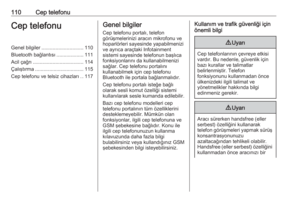 110
110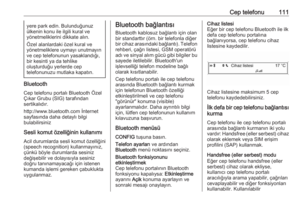 111
111 112
112 113
113 114
114 115
115 116
116 117
117 118
118 119
119 120
120






